Здравей! Amigos, публикацията обяснява как да коригирате проблемите с контролера на Xbox One, който продължава да прекъсва връзката. Прочетете целия текст, за да получите задълбочен поглед върху него!
Любителите на игрите могат да разберат болката само когато техният Xbox One контролер не работи точно. В момента много потребители на Xbox One контролери се оплакват, че след като свържат контролера към конзолата си, все още Контролерът на Xbox One непрекъснато се изключва.
Опитвали ли сте някога да изчеркнете причината за това? Е, какъвто и да е отговорът ви – но няма нужда да се паникьосвате, тъй като е изключително лесно да се справите с този проблем. В тази статия ще обясним корекциите за решаване на този проблем. Но преди да преминете към решенията, би било чудесно да разберете защо се случва така.
Защо контролерът на Xbox One продължава да се прекъсва?
Разочароващо е, когато Xbox One Controller загуби връзка, но чудили ли сте се някога какви са причините зад това. Е, има много причини, поради които вашият Xbox One контролер губи охлаждането си и води до грешки. Но обикновено има остарял или дефектен фърмуер на контролера и проблеми със захранването на батерията, поради което Контролерът на Xbox One не работи точно. Въпреки това, както казахме, не е нужно да се притеснявате, тъй като можете лесно и бързо да отстраните същия проблем.
Лесни и най-добри начини за поправяне на контролера на Xbox One непрекъснато прекъсва връзката
Тук, в Tech Pout, изброихме някои от най-ефективните и удобни подходи за отстраняване на проблема с контролера на Xbox One. Нека преминем към решенията за отстраняване на неизправности!
Начин 1: Поставете вашия контролер по-близо до конзолата
Обикновено разстоянието няма значение, но що се отнася до технологичните връзки, то буквално има голямо значение. И така, връщайки се към въпроса, ако използвате безжичен контролер, тогава може би вашият Xbox One контролер губи връзка, защото е извън обсега. Следователно, първо да коригирате този проблем опитайте се да поставите контролера си по-близо до конзолата. И си струва да се отбележи, че контролерът покрива главата на конзолата. Опитайте този подход, ако не работи, преминете към други разширени корекции.
Прочетете също: Как да разрешим срива на Modern Warfare на компютър
Начин 2: Захранване на вашата конзола
Друг начин за решаване на този проблем е – Power Cycle. Така, Power Cycle вашата конзола може да реши Xbox One контролера постоянно изключва проблемите за постоянно. Ето стъпките, които трябва да следвате!
Етап 1:- На главата на вашата конзола Xbox One ще има бутон Xbox, задръжте този бутон за около 10 секунди, за да изключите конзолата си.
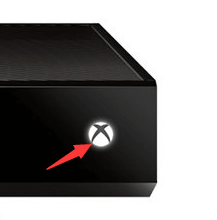
Стъпка 2:- След известно време пак натиснете този бутон на Xbox, за да го включите.
Стъпка 3: - Включете вашия Xbox One контролер.
Сега опитайте вашия контролер и вижте дали това работи или не.
Начин 3: Опитайте да свържете отново своя контролер
Понякога бавната връзка може да е причината Xbox one контролерът да не остава свързан. В такъв случай опитайте да възстановите връзката. Това означава, опитайте да свържете отново вашия Xbox One контролер. Така че, ако имате кабелен контролер, изключете кабела и го включете отново. И ако използвате безжичен контролер, следвайте инструкциите, дадени по-долу, за да свържете отново безжичния контролер.
Етап 1:- Натиснете бутона за свързване на вашия безжичен контролер, докато бутонът, представен на вашия контролер, светне.
Стъпка 2:- След известно време отново натиснете бутона за свързване на вашия безжичен контролер и го включете.
Опитайте този метод и проверете дали проблемът е решен или все още контролерът Xbox one губи синхронизация.
Прочетете още: Как да поправите, че Minecraft не се стартира на Windows 10
Начин 4: Сменете батериите или подновете пакета батерии
В Контролерът на Xbox One непрекъснато се изключва поради ниския живот на батерията. В този случай трябва да обърнете необходимото внимание на индикатора за батерията на началния екран и да се уверите, че има достатъчно мощност. Ако това не стане, от вас се изисква да смените батериите или да подновите комплекта батерии.
Начин 5: Поддържайте фърмуера на контролера си актуален
Може би поради остарелия или повреден фърмуер вашият Xbox One контролер продължава да се изключва. Следователно, уверете се, че фърмуерът на вашия контролер винаги е свързан с последната му версия и ако не е. Тогава, не се притеснявайте, ето стъпките за актуализирайте фърмуера на вашия Xbox One контролер!
Етап 1:- Установете връзка между вашата конзола и вашия контролер чрез USB кабел.
Стъпка 2:- След това влезте в Xbox Live на вашата конзола.
Стъпка 3: - Следващия, натиснете бутона Меню на вашия контролер.
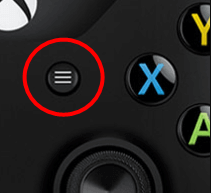
Стъпка 4: - По-късно изберете опцията Настройки.

Стъпка 5: - Сега, намерете опцията Устройства и аксесоари и кликнете върху него.
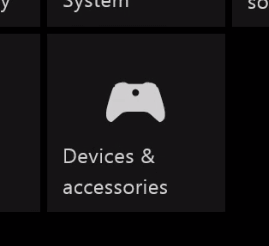
Стъпка 6: - След това изберете контролера, който има проблем и след това изберете опцията Актуализация да продължим по-нататък.
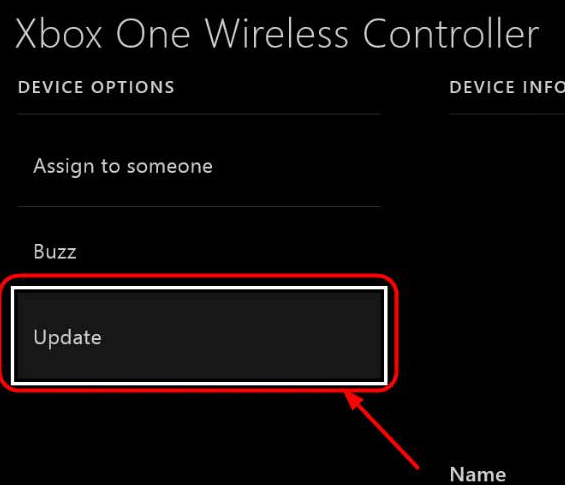
Стъпка 7: - След това щракнете върху опцията за продължаване, за да продължите.
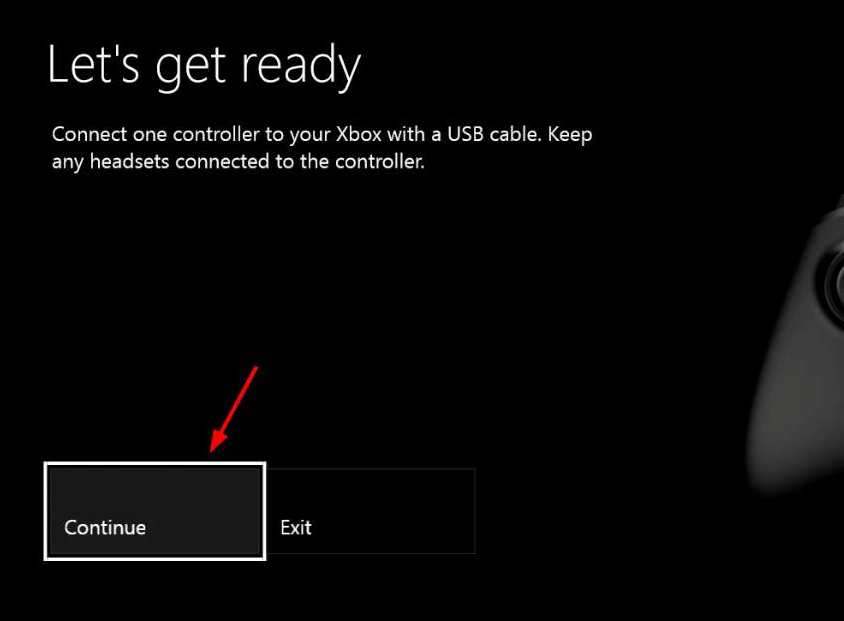
За всеки случай, ако си фърмуерът на контролера е актуализиран след това ще ви покаже изскачащото съобщение, което гласи Не са необходими актуализации. И ако е налична актуализация, изчакайте известно време, докато се актуализира. По-късно вижте дали контролерът Xbox one губи връзка или не.
Прочетете още: Изтеглете и актуализирайте драйвери на Razer за Windows 10/8/7
Начин 6: Използвайте друг контролер
Ако сте опитали по-горе от всички методи и все пак вашият Xbox контролер продължава да се изключва, използвайте друг контролер. Ако другият контролер работи перфектно, тогава предишният ви контролер трябва да бъде сменен. И ако и двата контролера не работят, което ясно показва, че вашата конзола трябва да бъде ремонтирана.
Начин 7: Актуализирайте драйверите на контролера на Xbox One
Ако вашият контролер е свързан към компютъра, тогава може би остарели драйвери пречат на контролера да функционира правилно. Понякога, поради остарелите или повредени драйвери на вашия Xbox One контролер, вашият контролер продължава да се изключва. Затова винаги бъдете сигурни актуализирайте драйвера на вашия Xbox One контролер веднага щом бъдат пуснати от производителите.
Ако нямате достатъчно технически умения и време, тогава не можете да изтеглите правилните драйвери ръчно. Следователно, за да изпълните тази задача доста лесно и незабавно използвайте Програма за актуализиране на битови драйвери, решение „всичко в едно“ за актуализиране на драйвери. Следвайте инструкциите, споделени по-долу, за да актуализирате остарели драйвери чрез Bit Driver Updater.
Етап 1: Изтеглете Bit Driver Updater от връзката по-долу.

Стъпка 2: След това завършете процеса на инсталиране и го стартирайте на вашата система.
Стъпка 3: След като го стартирате, софтуерът автоматично започва да сканира вашия компютър за дефектни или остарели драйвери.
Стъпка 4: След това той изброява всички остарели драйвери и отразява бутона Актуализиране сега. Кликнете върху него, за да актуализирате драйверите един по един.

Стъпка 5: Като алтернатива можете да актуализирате всички драйвери наведнъж, като щракнете върху бутона Актуализиране на всички вместо Актуализиране сега.

И така, ето как можете за миг на око актуализирайте всички остарели драйвери с помощта на невероятен Bit Driver Updater.
Контролерът на Xbox One продължава да прекъсва връзката [решено]
По този начин начинът, по който можете да поправите контролера на Xbox One, продължава да изключва проблемите доста лесно и незабавно. Въпреки че всички тези решения могат да решат този проблем, все пак не е нужно да ги опитвате всички. Просто продължете да четете, докато не намерите този, който смятате, че може да реши проблема. Така че към момента сте запознати с методите за отстраняване на този досаден проблем. Надяваме се, че ще намерите този текст за наистина полезен.
Кое решение работи за вас? Кажете ни в секцията за коментари по-долу. Така че други потребители могат да получат малко помощ. И не забравяйте да се абонирате за нашия бюлетин, за да сте информирани!